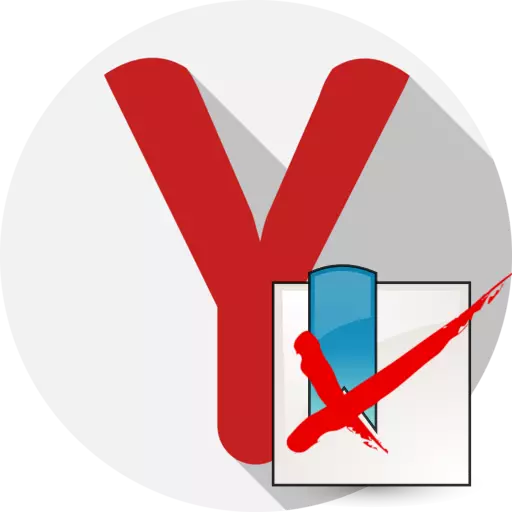
Katrs lietotājs periodiski saglabā grāmatzīmes savā tīmekļa pārlūkprogrammā. Ja jums ir nepieciešams tīrīt saglabātās lapas Yandex.Browser, šis raksts pastāstīs detalizēti, kā to var izdarīt.
Tīras grāmatzīmes Yandex.browser
Zemāk mēs aplūkosim trīs metodes, lai notīrītu saglabātās lapas Yandex.Browser, no kuriem katrs būs noderīgs jūsu atslēgā.1. metode: Dzēst, izmantojot "Grāmatzīmju pārvaldnieku"
Šo metodi var izdzēst kā selektīvu uzglabāto saites un nekavējoties visu.
Lūdzu, ņemiet vērā, ka, ja jums ir aktivizēta datu sinhronizācija, pēc tam pēc izdzēšanas saglabātās lapas datorā, tie arī izzudīs citās ierīcēs, tāpēc, ja nepieciešams, neaizmirstiet atslēgt sinhronizāciju.
- Noklikšķiniet uz augšējā labajā stūrī tīmekļa pārlūkprogrammas pogas un dodieties uz sadaļu "Grāmatzīme" - sadaļa "Grāmatzīmju pārvaldnieks".
- Ekrāns parādīs sarakstu ar jūsu saglabātajām saitēm. Diemžēl Yandex.Browser, jūs nevarat noņemt visas saglabātās lapas uzreiz - tikai atsevišķi. Tāpēc jums būs nepieciešams izcelt cilni nevajadzīgu un pēc tam noklikšķiniet uz tastatūras, izmantojot pogu "DEL".
- Tūlīt pēc tam lapa pazudīs. Mēs pievēršam jūsu uzmanību uz to, ka, ja jūs nejauši izdzēsiet saglabāto lapu, kuru jums joprojām ir nepieciešams, to var atjaunot tikai, atkārtoti izveidojot.
- Tādējādi dzēsiet visas atlikušās saglabātās saites.

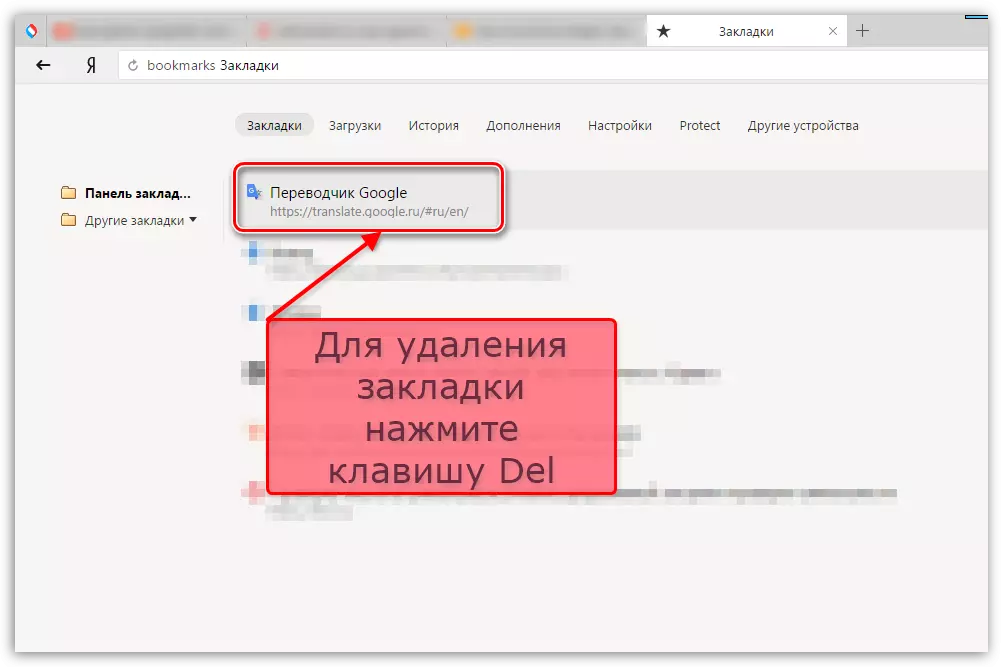
2. metode: izdzēsiet no atvērtās vietnes grāmatzīmēm
Šī metode neprasīs ātri, tomēr, ja brīdī, kad jums ir tīmekļa vietne tīmekļa pārlūkprogrammā, kas tiek pievienots Yandex.bauser grāmatzīmēm, tas nebūs grūti to noņemt.
- Ja nepieciešams, pārslēdzieties uz tīmekļa vietni, kuru vēlaties noņemt no Yandex.bauser grāmatzīmēm.
- Ja jūs pievērsiet uzmanību pareizajai adreses virknei, jūs redzēsiet ikonu ar dzeltenu zvaigznīti. Noklikšķiniet uz tā.
- Izvēlne Lapas parādīsies ekrānā, kurā jums būs nepieciešams noklikšķināt uz pogas "Dzēst".
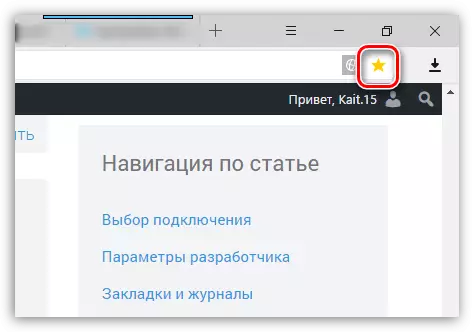
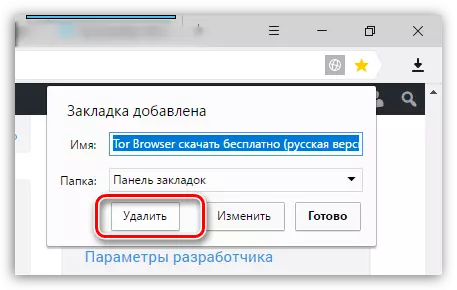
3. metode: Profila noņemšana
Visa informācija par norādītajiem iestatījumiem, kas saglabāti ar parolēm, grāmatzīmēm un citām izmaiņām, tiek ierakstīts īpašā profila mapē datorā. Ar šo metodi mēs varēsim izdzēst šo informāciju, tāpēc tīmekļa pārlūkprogramma kļūst pilnīgi tīra. Šeit priekšrocība ir tāda, ka visu uzglabāto saites pārlūkprogrammā tiks veikta uzreiz, nevis atsevišķi, kā to nodrošina attīstītājs.
- Lai to izdarītu, noklikšķiniet uz augšējā labajā stūrī pa tīmekļa pārlūkprogrammas izvēlnes pogu un dodieties uz sadaļu "Iestatījumi".
- Logā, kas parādās, atrodiet "lietotāju profilus" un noklikšķiniet uz pogas "Dzēst profilu".
- Visbeidzot, jums vienkārši jāapstiprina procedūras sākums.


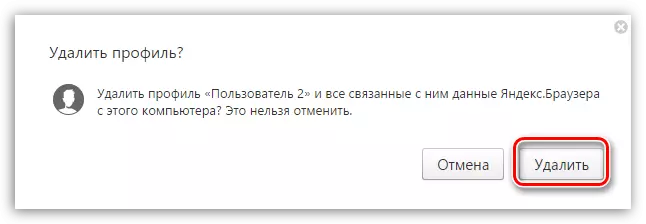
4. metode: vizuālo grāmatzīmju noņemšana
Yandex.Browser, iebūvēta un diezgan ērta ātrās pārejas metode uz saglabātajām un bieži apmeklētajām lapām ir vizuālās grāmatzīmes. Ja jums nav nepieciešams izzust viņiem, jums nebūs grūti tos noņemt.
- Lai atvērtu ātrās piekļuves logu vietnēm, izveidojiet jaunu cilni.
- Tūlīt zem grāmatzīmēm labajā pusē būs nepieciešams noklikšķināt uz pogas "Konfigurēt ekrāna".
- Augšējā labajā pusē pie katra flīzes, ar saiti uz lapu, parādīsies ikona ar krustu, nospiežot, kas izdzēsīs. Tādējādi izdzēsiet visas nevajadzīgās saglabātās tīmekļa lapas.
- Kad atsauces datu rediģēšana tiks pabeigta, varat noklikšķināt tikai uz pogas "Pabeigt".
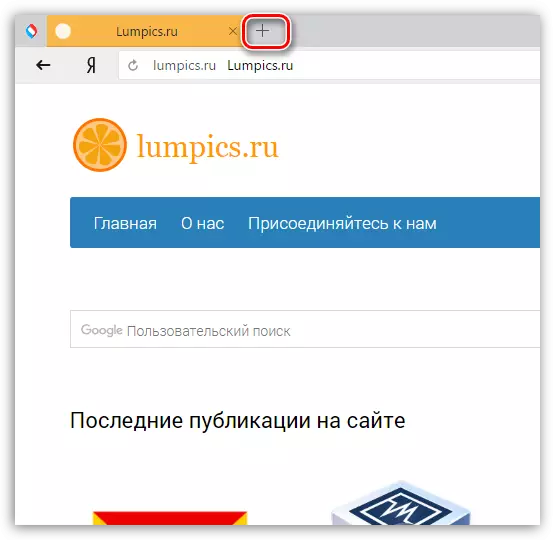
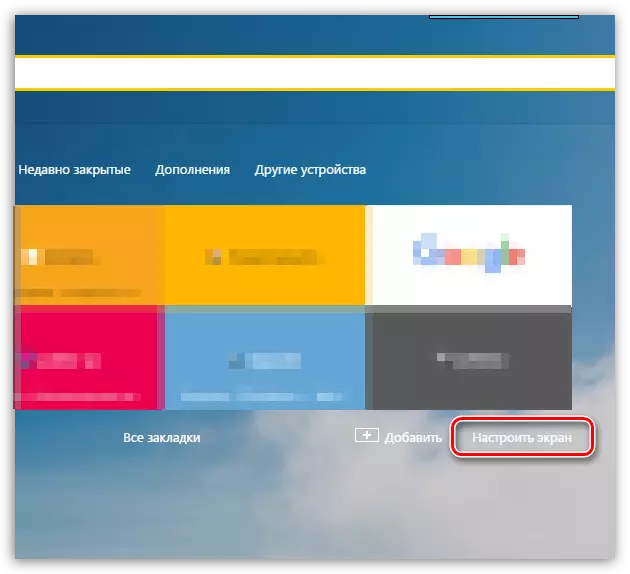
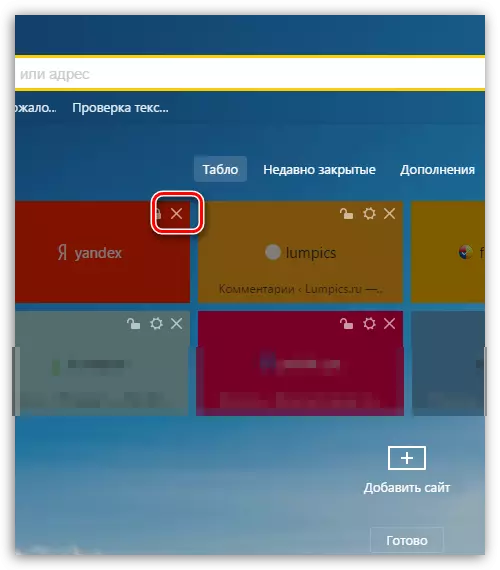
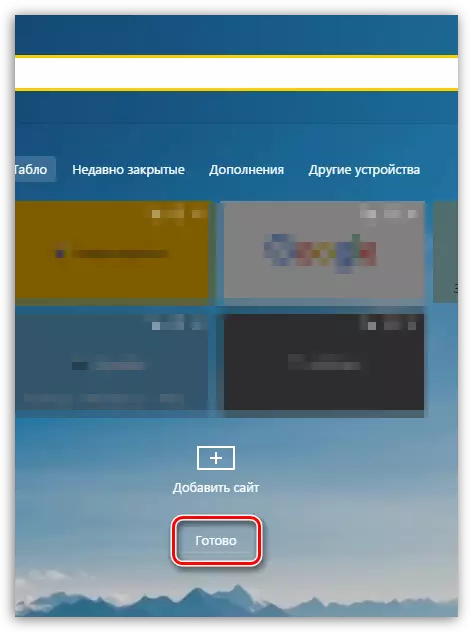
Izmantojot kādu no piedāvātajām iespējām, jūs varat pilnībā noskaidrot savu Yandex.Browser no nevajadzīgiem grāmatzīmēm.
